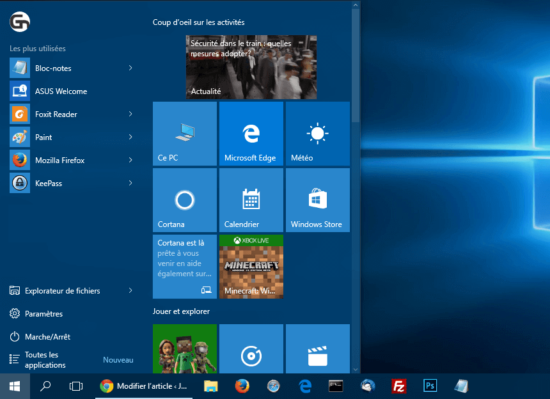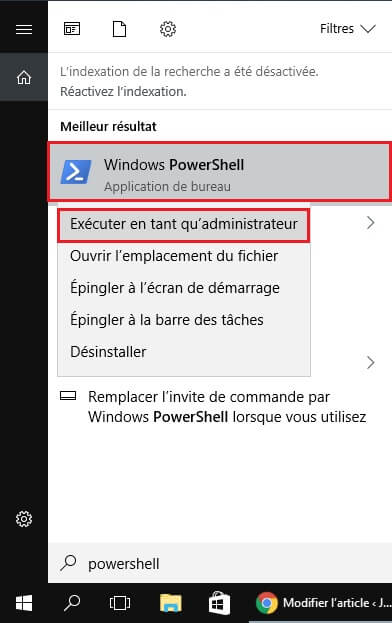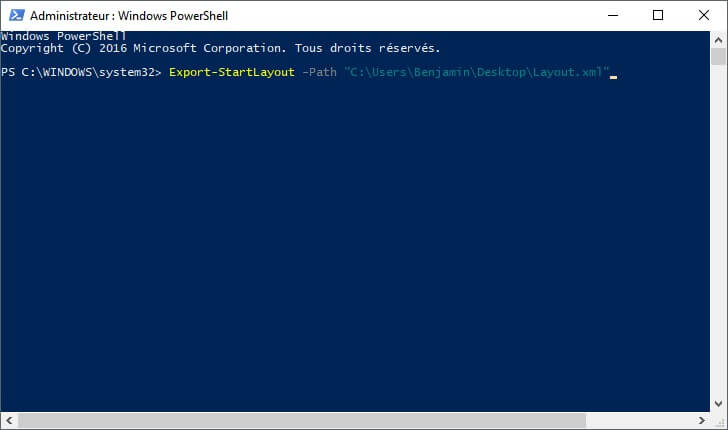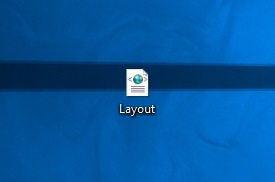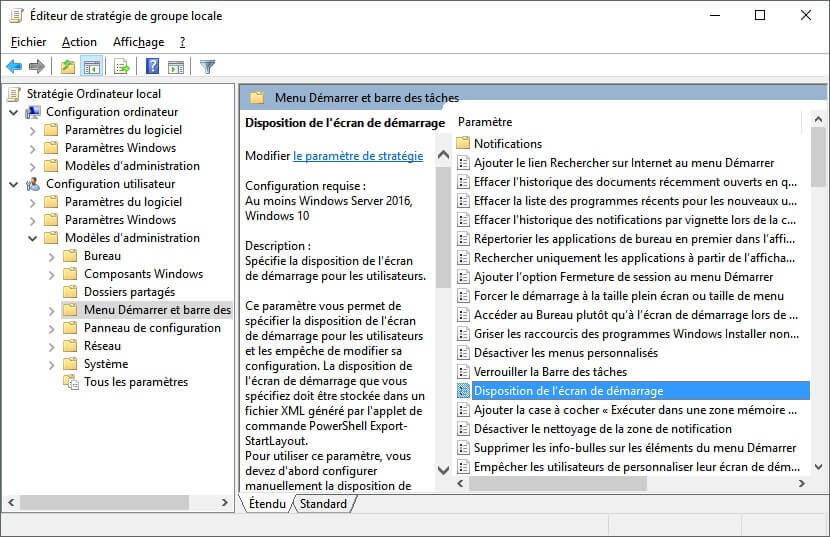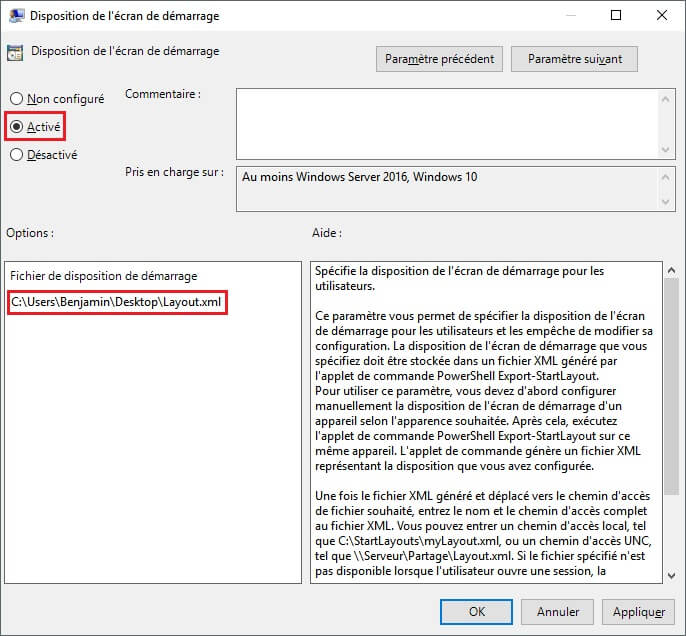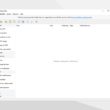Comme vous le savez, le nouveau menu Démarrer de Windows 10 est personnalisable à souhait. Vous pouvez épingler les applications, faire glisser des tuiles, créer des groupes d’applications, redimensionner les tuiles ou encore détacher des tuiles.
De nombreux utilisateurs personnalisent le menu Démarrer juste après l’installation de leur système d’exploitation. Si vous faites partie de ces utilisateurs, sachez que vous pouvez exporter et importer la personnalisation de votre menu Démarrer afin de pouvoir déployer la même disposition sur d’autres appareils Windows 10 ou tout simplement en cas de formatage.
Malheureusement, il n’existe aucun moyen simple d’exporter et d’importer la disposition du menu Démarrer dans Windows 10. Cela dit, vous pouvez utiliser le Windows PowerShell pour exporter et importer la mise en page du menu Démarrer dans un fichier au format .xml. Une fois le fichier .xml de mise en page du menu Démarrer exporté, vous pourrez alors l’importer sur d’autres PC exécutant Windows 10. Allez, sans plus tarder, découvrons ensemble comment exporter et importer la personnalisation du menu Démarrer dans Windows 10.
Remarque : L’importation nécessite l’utilisation de l’Éditeur de stratégie de groupe locale. Si vous disposez de l’édition Home de Windows 10, il vous faudra au préalable installer manuellement l’Éditeur de stratégie de groupe locale en suivant mon tutoriel. Pour ceux qui ont Windows 10 Pro, Entreprise ou Éducation, pas de soucis pour vous.
Exporter la configuration du menu Démarrer Windows 10
1. Tout d’abord, personnalisez le menu Démarrer de Windows 10 comme bon vous semble.
2. À présent, ouvrez le Windows PowerShell en tant qu’administrateur. Pour ce faire, tapez simplement PowerShell dans le menu Démarrer, puis faites un clic droit sur l’icône Windows PowerShell et cliquez sur Exécuter en tant qu’administrateur.
3. Dans la fenêtre PowerShell, exécutez la commande suivante :
Export-Startlayout –path <path><file name>.xml
Exemple :
Export-StartLayout -Path "C:\Users\Benjamin\Desktop\Layout.xml"
Cette commande aura pour effet de créer un fichier au format .xml dans le dossier spécifié.
Importer la configuration du menu Démarrer de Windows 10
Remarque : Par sécurité, je vous invite à créer un point de restauration du système au cas où des bugs se présenteraient.
1. Comme je vous l’ai dit plus haut, l’importation nécessite l’utilisation de l’Éditeur de stratégie de groupe locale. Commencez-donc par l’ouvrir. Pour ce faire, tapez Gpedit.msc dans le menu Démarrer, puis appuyez sur la touche Entrée pour ouvrir l’Éditeur de stratégie de groupe locale.
2. Dans l’Éditeur de stratégie de groupe locale, accédez au dossier suivant : Configuration utilisateur > Modèles d’administration > Menu Démarrer et barre des tâches
3. Dans la partie droite de la fenêtre, double-cliquez sur Disposition de l’écran de démarrage.
4. Dans la nouvelle fenêtre, sélectionnez l’option Activé. Dans la section Options, dans le champ Fichier de disposition de démarrage, tapez le chemin d’accès au fichier .xml.
5. Enfin, cliquez sur le bouton Appliquer, puis sur OK. Redémarrez ensuite votre PC et le tour est joué !